La tua macchina Windows può usare GPT (Tabella delle partizioni GUID) o MBR (Master Boot Record) partizione. Tuttavia, molte persone non sanno quale tipo di partizione sta usando il loro computer. Pertanto, in questo articolo, ti mostreremo come verificare se un disco utilizza la partizione GPT o MBR in Windows 10.
Controlla se un disco utilizza la partizione GPT o MBR
Esistono tre metodi con cui è possibile se un disco utilizza la partizione GPT o MBR. Sono:
- Da Gestione disco
- Da Gestione dispositivi
- Tramite prompt dei comandi o PowerShell
Parliamone nel dettaglio.
1] Da Gestione disco
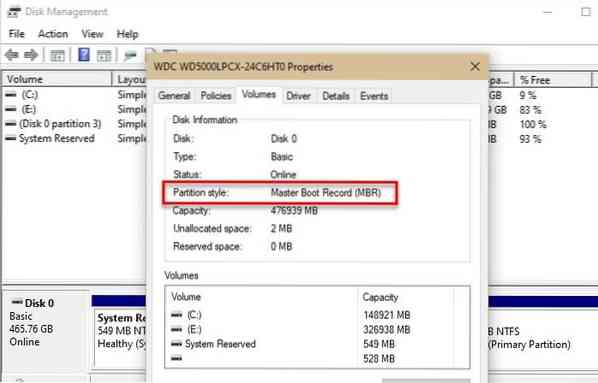
Il modo più semplice per verificare se un disco utilizza la partizione GPT o MBR sarebbe farlo dalla finestra Gestione disco.
Per farlo, avvia Gestione disco Disk di Win + X > Gestione disco. Ora, fai clic con il pulsante destro del mouse sul disco di cui desideri controllare la partizione, seleziona Proprietà, e controlla Stile della partizione per sapere se quel disco usa GPT o MBR.
Leggere: Come convertire MBR in disco GPT.
2] Da Gestione dispositivi
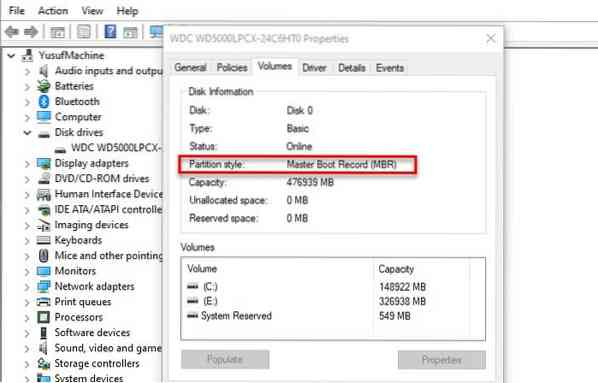
Se non hai familiarità con Gestione disco, prova a fare lo stesso con Gestione dispositivi. Per farlo, avvia Gestore dispositivi di Win + X > Gestione dispositivi. Ora, espandi Unità disco, fare clic con il tasto destro del mouse sul disco, fare clic su Proprietà, vai al Volume scheda, fare clic su Popolare, e controlla Stile della partizione per sapere se quel disco usa GPT o MBR.
3] Tramite prompt dei comandi o PowerShell
Se hai familiarità con l'interprete della riga di comando di Windows, puoi utilizzare il prompt dei comandi o PowerShell per controllare il tipo di partizione semplicemente digitando alcuni comandi.
Per farlo, avvia il prompt dei comandi o PowerShell come amministratore dal menu Start.

Digita i seguenti comandi per Prompt dei comandi.
diskpart
elenco disco
Controlla GPT, se non vedi nulla sotto di esso allora ha la partizione MBR.

Digita il seguente comando per PowerShell
Get-Disk
Controlla lo stile della partizione nel risultato per conoscere il tipo di partizione.
Si spera che questo abbia aiutato a trovare il tipo di partizione.

 Phenquestions
Phenquestions


